Animation du texte et des images avec les comportements
Découvrez comment appliquer et personnaliser les comportements Camtasia pour créer rapidement des vidéos attrayantes et originales.
Découvrez comment appliquer et personnaliser les comportements Camtasia pour créer rapidement des vidéos attrayantes et originales.
Les comportements Camtasia sont des animations prêtes à l’emploi qui donnent un côté professionnel et sophistiqué à vos vidéos.
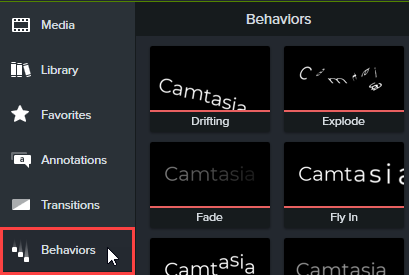
Les comportements s’affichent sous forme d’effet dans le bandeau des effets.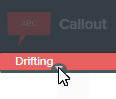
Remarque : Ajoutez plusieurs comportements aux mêmes éléments multimédias pour créer des effets d’animation.
Personnalisez la façon dont un comportement apparaît, agit à l’écran et disparaît.
Remarque : Sélectionnez plusieurs éléments multimédias dotés de comportements pour modifier tous ces comportements simultanément dans le panneau des propriétés.
Lorsque vous ajoutez un comportement dans le plan de montage, les propriétés de style et de mouvement sont automatiquement paramétrées avec des options compatibles. Toute modification apportée aux propriétés de style ou de mouvement détermine les propriétés qu’il est possible de modifier par ailleurs.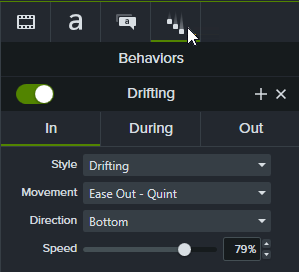
Chaque phase de l’animation (Approche, Pendant, Sortie) est associée à un jeu de propriétés modifiables, présentées sous le sous-onglet correspondant.
| Propriété | Description |
|---|---|
| Style | Définissez le type d’animation à appliquer à l’élément multimédia lorsqu’il entre sur le canevas et en sort. |
| Mouvement | Définissez le type d’approche et de sortie pour le style d’animation choisi. |
| Direction (selon le cas) | Définissez la direction de l’élément multimédia lorsqu’il entre sur le canevas et en sort. La disponibilité de cette propriété dépend du style sélectionné. |
| Vitesse/Tension (selon le cas) | Définissez la cadence du mouvement pour le style choisi. La disponibilité de cette propriété dépend du style sélectionné. |
| Propriété | Description |
|---|---|
| Style | Définissez le type d’animation à appliquer à l’élément multimédia pendant qu’il est visible sur le canevas. |
| Mouvement | Définissez le type d’approche et de sortie pour le style d’animation choisi. |
| Opacité/Saut/Rotation/Échelle/Permutation (selon le cas) | Définissez l’intensité du comportement considéré. La disponibilité de cette propriété dépend du style sélectionné. |
| Durée boucle | Définissez le nombre de secondes qu’il faut pour que le comportement termine une boucle. |
| Délai | Définissez le nombre de secondes entre chaque boucle. |
| Boucles | Définissez le nombre de boucles effectuées par le comportement. Sélectionnez Boucle infinie pour répéter le comportement sans arrêt tant que l’élément multimédia est visible sur le canevas. |